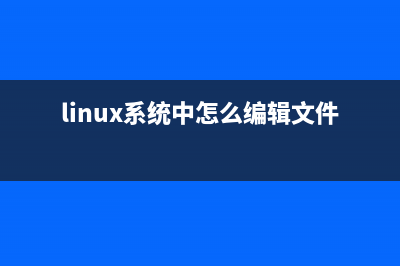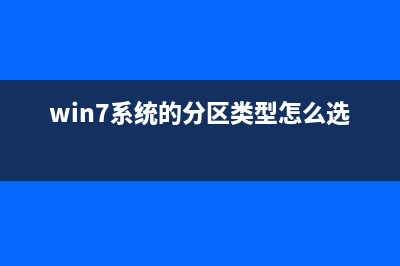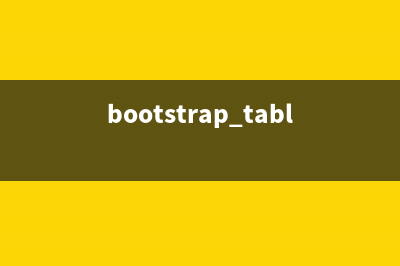位置: 编程技术 - 正文
CentOS 7.3上SQL Server vNext CTP 1.2安装教程
编辑:rootadmin推荐整理分享CentOS 7.3上SQL Server vNext CTP 1.2安装教程,希望有所帮助,仅作参考,欢迎阅读内容。
文章相关热门搜索词:,内容如对您有帮助,希望把文章链接给更多的朋友!
SQL Server vNext CTP 1.2安装教程:
此安装过程参考微软官方的安装文档: Server需要至少3.GB的内存,否则会配置失败。
为了方便使用,这里采用的是CentOS Linux release 7.3.,配置了4GB的内存,也可以根据自己的实际情况进行选择合适的版本。
因为是联网下载安装,所以进行下列操作前,请确认网络是通的,否则会出现类似以下错误:
获取GPG密钥失败: [Errno ] curl#6 - "Could not resolve host:packages.microsoft.com;未知的名称或服务"
0curl: (6) Could notresolve host: packages.microsoft.com;未知的错误
下载微软SQL Server红帽存储库配置文件:(配置yum源)
[root@localhost ~]# curl > /etc/yum.repos.d/mssql-server.repo
%Total % Received % Xferd Average Speed Time Time Time Current
Dload Upload Total Spent Left Speed
0 0 0 --:--:-- --:--:-- --:--:--
通过有root权限的用户进行安装:
[root@localhost ~]# yum install mssql-server
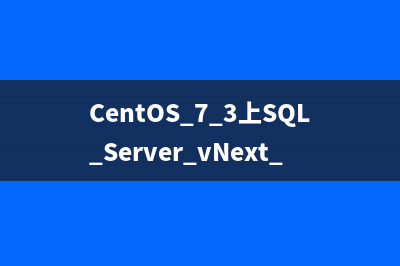
[root@localhost ~]# /opt/mssql/bin/sqlservr-setup
这里设置SA用户的密码、是否现在启动SQL Server服务、是否设置SQL Server开机自启。
需要注意的是,如果配置的内存不符合要求,会配置失败:
添加内存后重新进行配置即可!如果是在虚拟机中安装的Linux,需要关机后才能添加大内存(3GB以上)。
至此,SQL Server就已经安装好了!既然是安装在Linux系统上,那么肯定需要通过命令行的模式进行管理数据库,Oracle有sqlplus,SQL Server有sqlcmd,但需要另外安装。
先配置yum源:
[root@localhost ~]# curl > /etc/yum.repos.d/msprod.repo
[root@localhost ~]# yum update
这个过程有点长……
[root@localhost ~]# yum update mssql-tools
[root@localhost bin]# sqlcmd -S localhost -U SA -P
好了,SQL Server on Linux已经安装好了!
标签: CentOS 7.3上SQL Server vNext CTP 1.2安装教程
本文链接地址:https://www.jiuchutong.com/biancheng/320257.html 转载请保留说明!上一篇:SQL2008 详解直接将XML存入到SQL中(sql server 2008怎么使用sql语句)